Comment renommer et supprimer des appareils Kindle sur votre compte Amazon
Amazon garde une trace de l'endroit et du moment où vous avez installé ses applications au fil des ans. Si vous utilisez Kindle depuis longtemps et sur différents systèmes, la liste des appareils avec l'application peut être longue.
Vous pouvez le gérer en renommant et en supprimant des appareils Kindle, via votre compte Amazon ou l'application mobile Kindle. Voici un guide simple sur la façon de le faire en utilisant les deux méthodes.
Pourquoi renommer ou supprimer des appareils Kindle ?
Laisser la liste seule n'est pas un gros problème, mais il y a de bonnes raisons de la gérer. Premièrement, lorsque vous achetez un ebook sur la boutique Amazon et essayez de choisir un appareil Kindle auquel l'envoyer, le fait d'avoir plusieurs appareils aux noms vagues est déroutant.
En plus de rendre le processus plus pratique, vous éviterez d'envoyer par erreur votre achat sur un ancien appareil que vous n'avez plus.
En termes de suppression d'un appareil Kindle de la liste, l'action présente les mêmes avantages, mais il est également judicieux de donner un ancien téléphone ou une ancienne tablette à quelqu'un d'autre. Ensuite, ils peuvent ajouter l'appareil à leur propre liste Amazon et n'obtiendront pas de livres qui vous sont destinés.
Comment renommer et supprimer vos appareils Kindle
Vous pouvez renommer ou supprimer vos appareils Kindle via le site Web d'Amazon ou l'application mobile.
Renommer et supprimer des appareils Kindle via le site Web d'Amazon
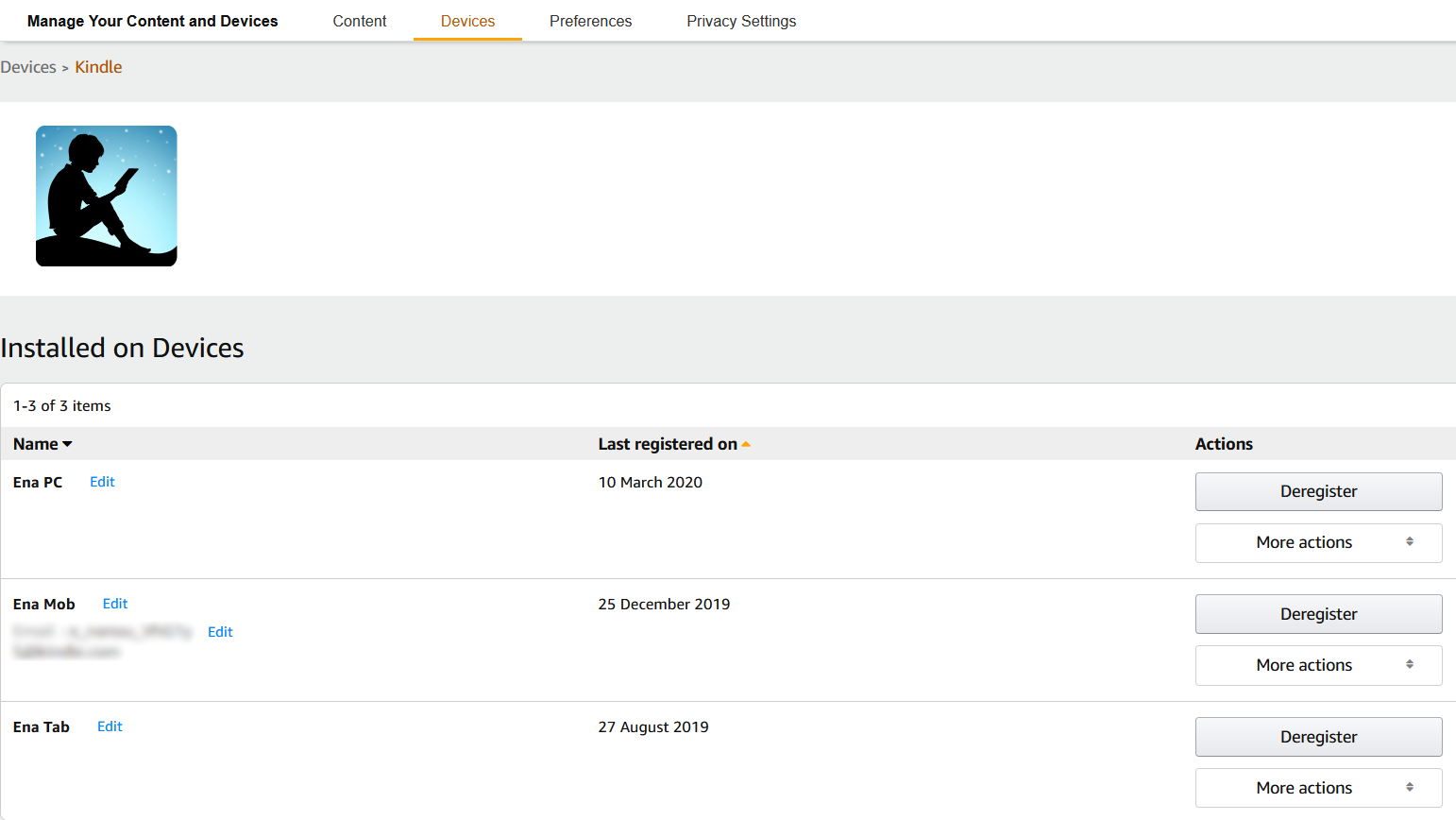
- Allez sur Amazon et cliquez ou survolez votre bouton Compte et listes .
- Dans le menu déroulant, sélectionnez Contenu et appareils . Il peut également être appelé Gérer votre contenu et vos appareils .
- Une nouvelle page s'ouvrira avec différents onglets. Accédez à Appareils , où toutes les applications Amazon que vous avez installées apparaîtront.
- Cliquez sur l' icône Kindle et une liste complète des appareils sur lesquels vous l'avez utilisé s'affichera.
Pour renommer un appareil, sélectionnez Modifier juste à côté de son titre actuel. Remplissez simplement le champ Nom de l' appareil avec ce que vous voulez et cliquez sur Enregistrer .
Pour supprimer un appareil de la liste, sélectionnez plutôt le bouton Désenregistrer .
Renommer et supprimer des appareils Kindle via l'application mobile Amazon
Cette méthode sert uniquement à renommer l'appareil particulier qui contient l'application.
- Lancez le logiciel et appuyez sur l'icône Plus .
- Lorsque le menu s'ouvre, sélectionnez Paramètres puis Nom de l'appareil .
- Enfin, effacez le nom existant, remplissez le nouveau et sélectionnez Renommer l'appareil .
Le changement sera instantané. C'est une solution simple et rapide, une autre des fonctionnalités gratuites de l'application Kindle .
Appareil Kindle ou application gratuite : découvrez les différences et les similitudes
Tout ce processus utilise le site Web d'Amazon et l'application Kindle gratuite, mais les étapes fonctionnent également pour un appareil Kindle approprié. Avant d'investir dans ce dernier, apprendre à connaître les similitudes comme celle-ci est une bonne idée, ainsi que les différences.
